Cara Konfigurasi Penggunaan Password untuk Drive Data Tetap di BitLocker
Jika anda ingin menetapkan berbagai kebijakan untuk menggunakan password pada drive data tetap BitLocker di Windows 10 atau Windows 11, maka berikut adalah cara melakukannya. Anda dapat mengonfigurasi penggunaan password untuk drive data tetap BitLocker menggunakan Group Policy Editor dan Registry Editor. Dimungkinkan untuk mengaktifkan atau menonaktifkan password untuk drive data tetap, kerumitan password dan panjang password minimum menggunakan panduan di artikel ini.
Cara Konfigurasi Penggunaan Password untuk Drive Data Tetap di BitLocker
Seperti yang telah di bahas diatas, anda dapat menggunakan metode Group Policy Editor dan Registry Editor. Anda dapat mengikuti salah satunya sesuai kebutuhan anda. Jadi mari kita lihat kedua metode tersebut secara terperinci.
1. Menggunakan Group Policy Editor
Untuk mengkonfigurasi penggunaan password untuk drive data tetap di BitLocker menggunakan Group Policy Editor, anda dapat mengikuti langkah-langkah berikut ini.
- Tekan tombol Win + R, kemudian ketik gpedit.msc dan tekan Enter untuk membuka Group Policy Editor di komputer anda.
- Di jendela Local Group Policy Editor, telusuri jalur berikut dibawah ini.
- Di lokasi, klik dobel pada kebijakan Configure use of passwords for fixes data drives di panel kanan.
- Kemudian di jendela edit kebijakan, pilih opsi Enabled.
- Selanjutnya di bagian Options, untuk mengkonfigurasi penggunaan password untuk drive data tetap, gunakan tiga opsi disana untuk menyiapkannya:
- Require password for fixed data drive: Anda dapat memberi ceklist pada opsi ini untuk mengaktifkannya.
- Configure password complexity: Pilih kompleksitas password yang diinginkan.
- Minimum password length: Pilih panjang password minimum.
- Terakhir, klik Apply dan OK untuk menyimpan pengaturan anda.
- Tekan tombol Win + R, kemudian ketik regedit dan tekan Enter untuk membuka Registry Editor.
- Di jendela Registry Editor, telusuri jalur berikut dibawah ini.
- Di lokasi, klik kanan pada Microsoft, kemudian pilih New - Key dan beri nama dengan FVE.
- Kemudian, klik kanan pada FVE atau ruang kosong di panel kanan, kemudian pilih New - DWORD (32-bit) Value dan beri nama dengan FDVPassphrase.
- Setelah itu, klik dobel pada DWORD FDVPassphrase, kemudian ubah Value datanya menjadi 1 dan klik OK.
- Langkah selanjutnya, anda perlu membuat tiga DWORD lagi dan beri nama seperti dibawah ini.
- FDVEnforcePassphrase: 1 untuk mengaktifkan.
- FDVPassphraseComplexity: 0/1/2
- FDVPassphraseLength: 6 hingga 20 karakter.
- Setelah membuat DWORD, klik dobel pada masing-masing DWORD dan atur Value data seperti yang disebutkan diatas.
- Terakhir, tutup jendela Registry Editor dan restart komputer anda.


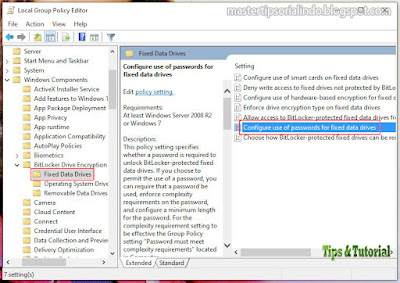





Post a Comment for "Cara Konfigurasi Penggunaan Password untuk Drive Data Tetap di BitLocker"